Hinweis
Für den Zugriff auf diese Seite ist eine Autorisierung erforderlich. Sie können versuchen, sich anzumelden oder das Verzeichnis zu wechseln.
Für den Zugriff auf diese Seite ist eine Autorisierung erforderlich. Sie können versuchen, das Verzeichnis zu wechseln.
Geben Sie dazu Ihren Partner organization Domänennamen an, um E-Mails von diesem Partner zu identifizieren, und wählen Sie dann TLS-Verschlüsselung (Transport Layer Security) aus, wenn Sie den Connector für den E-Mail-Fluss von Ihrem Partner zu Microsoft 365 oder Office 365 erstellen.
Verwenden Sie während der Einrichtung des Connectors im neuen EAC die Optionen, wie in den folgenden Screenshots gezeigt:
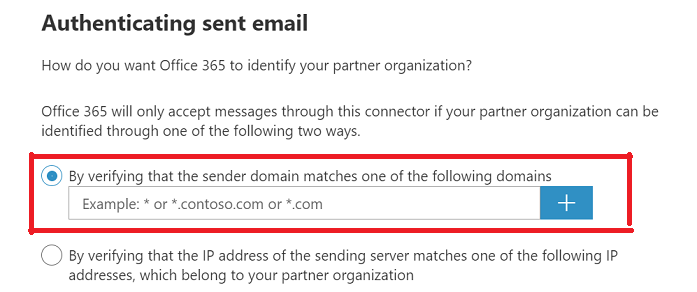
Verwenden Sie den im folgenden Screenshot gezeigten Bildschirm, um die Domänennamen Ihres Partners organization einzugeben, damit der Connector die von Ihrem Partner gesendeten E-Mails identifizieren kann:
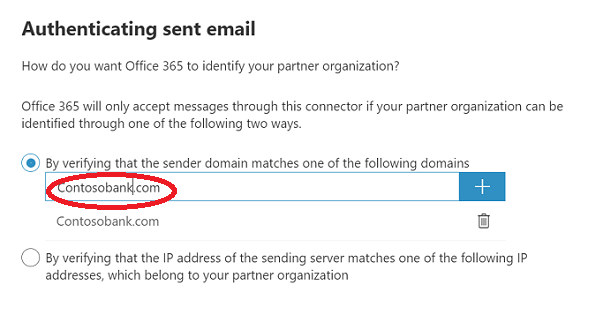
Wählen Sie die im folgenden Screenshot gezeigte Einstellung aus, um eine Verschlüsselung für alle E-Mails von ContosoBank.com mit TLS zu verlangen:
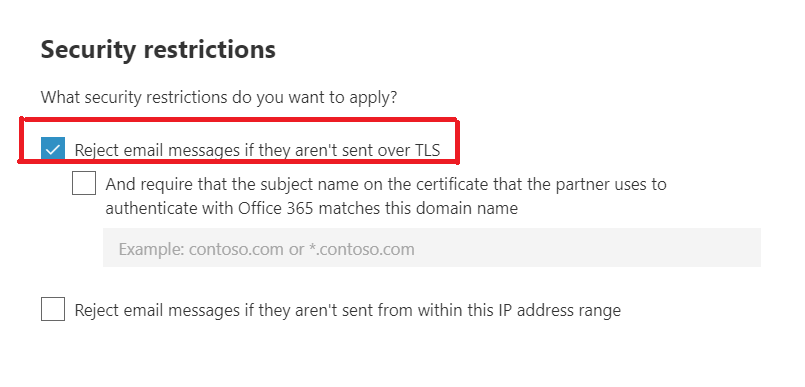
Verwenden Sie während der Einrichtung des Connectors im klassischen EAC die Optionen, wie in den folgenden Screenshots gezeigt:
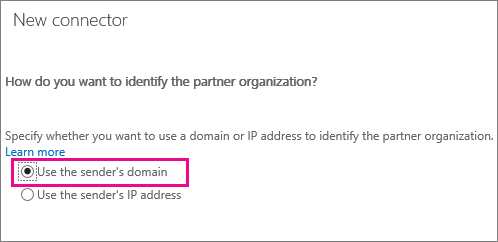
Verwenden Sie den im folgenden Screenshot gezeigten Bildschirm, um die Domänennamen Ihres Partners organization einzugeben, damit der Connector die von Ihrem Partner gesendeten E-Mails identifizieren kann:
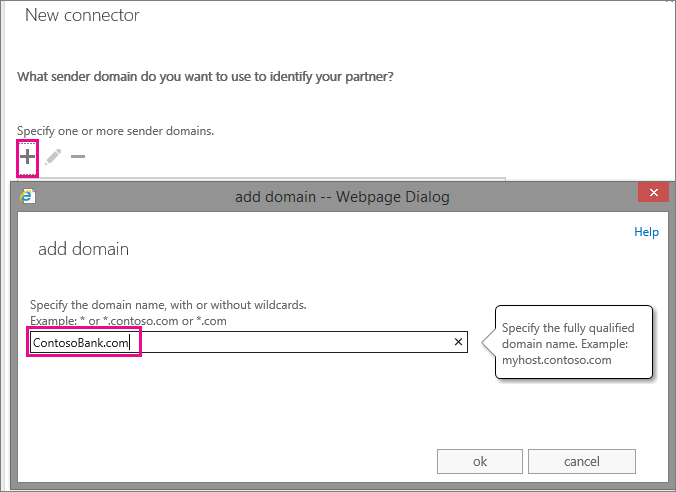
Wählen Sie die im folgenden Screenshot gezeigte Einstellung aus, um eine Verschlüsselung für alle E-Mails von ContosoBank.com mit TLS zu verlangen:
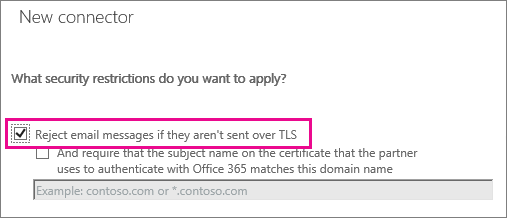
Wenn Sie diese Einstellungen auswählen, müssen alle E-Mails von der Domäne Ihres Partners organization ContosoBank.com mit TLS verschlüsselt werden. Nicht verschlüsselte E-Mails werden abgelehnt.